Διόρθωση Bluetooth στο Windows 10 Build 15031
Το Windows 10 Build 15031, η πιο πρόσφατη έκδοση του Creators Update που κυκλοφόρησε για το Fast Ring Insiders, συνοδεύεται από ένα σφάλμα που εμποδίζει την ενεργοποίηση του Bluetooth χρησιμοποιώντας τις Ρυθμίσεις. Δείτε πώς μπορείτε να διορθώσετε το Bluetooth και να το κάνετε να λειτουργεί σε αυτήν την έκδοση.
Διαφήμιση
Αυτό το ζήτημα επηρεάζει τη δυνατότητα σύζευξης συσκευών. Είναι χαλασμένο και δεν σας επιτρέπει να αντιστοιχίσετε το τηλέφωνό σας εάν θέλετε να δοκιμάσετε τη νέα δυνατότητα Dynamic Lock. Ως λύση, θα μπορούσατε να δοκιμάσετε με τον Πίνακα Ελέγχου, από όπου η διαδικασία σύζευξης λειτουργεί όπως αναμένεται. Αν προτιμάτε τις Ρυθμίσεις και αναζητάτε τρόπο να διορθώσετε το πρόβλημα με τις Ρυθμίσεις, ορίστε τι πρέπει να κάνετε.

Για να διορθώσετε το Bluetooth στο Windows 10 Build 15031, πρέπει να αντικαταστήσετε το αρχείο DeviceFlows. DataModel.dll στο build 15031 χρησιμοποιώντας αρχεία από μια παλαιότερη έκδοση, η οποία είναι το Windows 10 Build 15025.
Αυτό θα απαιτήσει την ανάληψη ιδιοκτησίας και την πλήρη πρόσβαση στο αρχείο C:\Windows\System32\DeviceFlows. DataModel.dll. Ας δούμε αναλυτικά πώς μπορεί να γίνει.
- Αποκτήστε ένα αντίγραφο του DeviceFlows. Αρχείο DataModel.dll από το Windows 10 Build 15025. Ευτυχώς, εξακολουθώ να έχω εγκατεστημένο το Windows 10 Build 15025 σε VM και μπορώ να μοιραστώ μαζί σας τα απαιτούμενα αρχεία.
Κάντε κλικ εδώ για να κατεβάσετε το DeviceFlows. DataModel.dll από το Windows 10 Build 15025
Εάν χρησιμοποιείτε την έκδοση 64-bit των Windows 10, χρειάζεστε αρχεία από φακέλους x64 και x86. Εάν εκτελείτε την έκδοση 32-bit, δεν έχετε παρά να χρησιμοποιήσετε το αρχείο από το φάκελο "x86". - Εναλλακτικά, μπορείτε να πάρετε τα αρχεία μόνοι σας. Μέχρι τη στιγμή που γράφονται αυτές οι γραμμές, η έκδοση 15025 των Windows 10 είναι ακόμα διαθέσιμη για λήψη στη διεύθυνση Η επίσημη σελίδα λήψης της Microsoft. Μπορείτε να εξαγάγετε μόνοι σας τα απαιτούμενα αρχεία από το ληφθέν αρχείο ISO.
Κάντε διπλό κλικ στο αρχείο ISO που κατεβάσατε για να το προσαρτήσετε και μεταβείτε στον φάκελο "Πηγές". Ανοίξτε το τεράστιο αρχείο που ονομάζεται "install.wim" με έναν αρχειοθέτη όπως το 7-Zip. Εκεί θα βρείτε το αρχείο που χρειάζεστε. - Αποκτήστε την κυριότητα του αρχικού αρχείου C:\Windows\System32\DeviceFlows. DataModel.dll. Ανατρέξτε σε αυτόν τον λεπτομερή οδηγό: Εάν χρησιμοποιείτε Windows 10 64-bit, αποκτήστε επίσης την κυριότητα του αρχείου C:\Windows\SysWow64\DeviceFlows. DataModel.dll.
θα χρησιμοποιήσω το δικό μου TakeOwnershipEx εφαρμογή για να το κάνετε αυτό.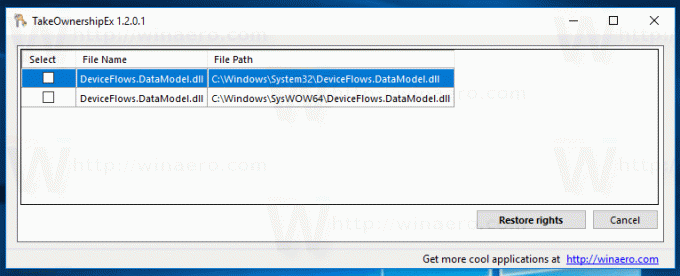
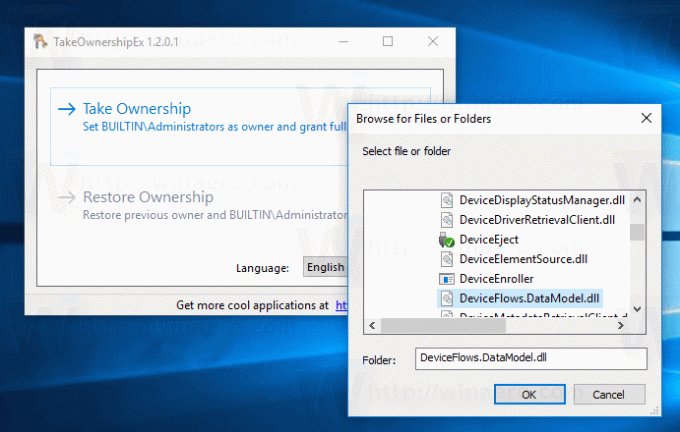
- Μετά από αυτό, μετονομάστε το C:\Windows\System32\DeviceFlows. DataModel.dll σε C:\Windows\System32\DeviceFlows. DataModel.bak.
Εάν χρησιμοποιείτε Windows 10 64-bit, μετονομάστε επίσης το C:\Windows\SysWow64\DeviceFlows. DataModel.dll σε C:\Windows\SysWow64\DeviceFlows. DataModel.bak
Επιβεβαιώστε την προτροπή UAC εάν σας ζητηθεί.
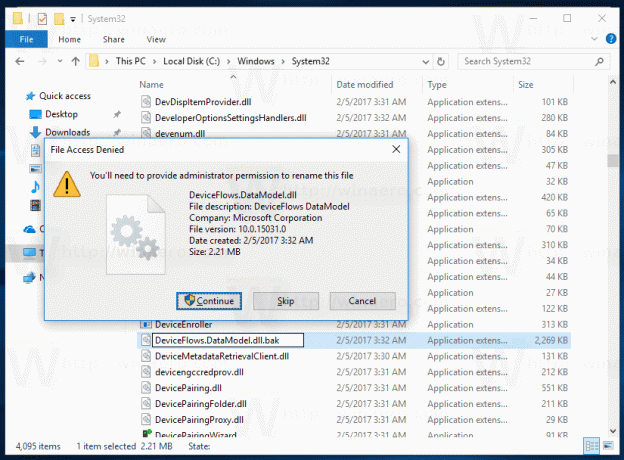

- Αντιγράψτε το αρχείο από το Windows 10 Build 15025 στη θέση του. Στην περίπτωση των Windows 10 64-bit, αντιγράψτε το αρχείο από το φάκελο x86 στο φάκελο SysWOW64.

- Επανεκκινήστε τα Windows 10.
Τώρα, ανοίξτε τις Ρυθμίσεις. Θα πρέπει να μπορείτε να αντιστοιχίσετε τις συσκευές σας Bluetooth στο Devices \ Bluetooth και σε άλλες συσκευές επίσης εάν θέλετε να το δοκιμάσετε νέα δυνατότητα Dynamic Lock.
 Αυτό είναι. Οι πιστώσεις για αυτή τη συμβουλή πηγαίνουν στο Ραφαέλ Ριβέρα για τα πρωτότυπα ευρήματά του μέσω Μέσα στα Windows.
Αυτό είναι. Οι πιστώσεις για αυτή τη συμβουλή πηγαίνουν στο Ραφαέλ Ριβέρα για τα πρωτότυπα ευρήματά του μέσω Μέσα στα Windows.



